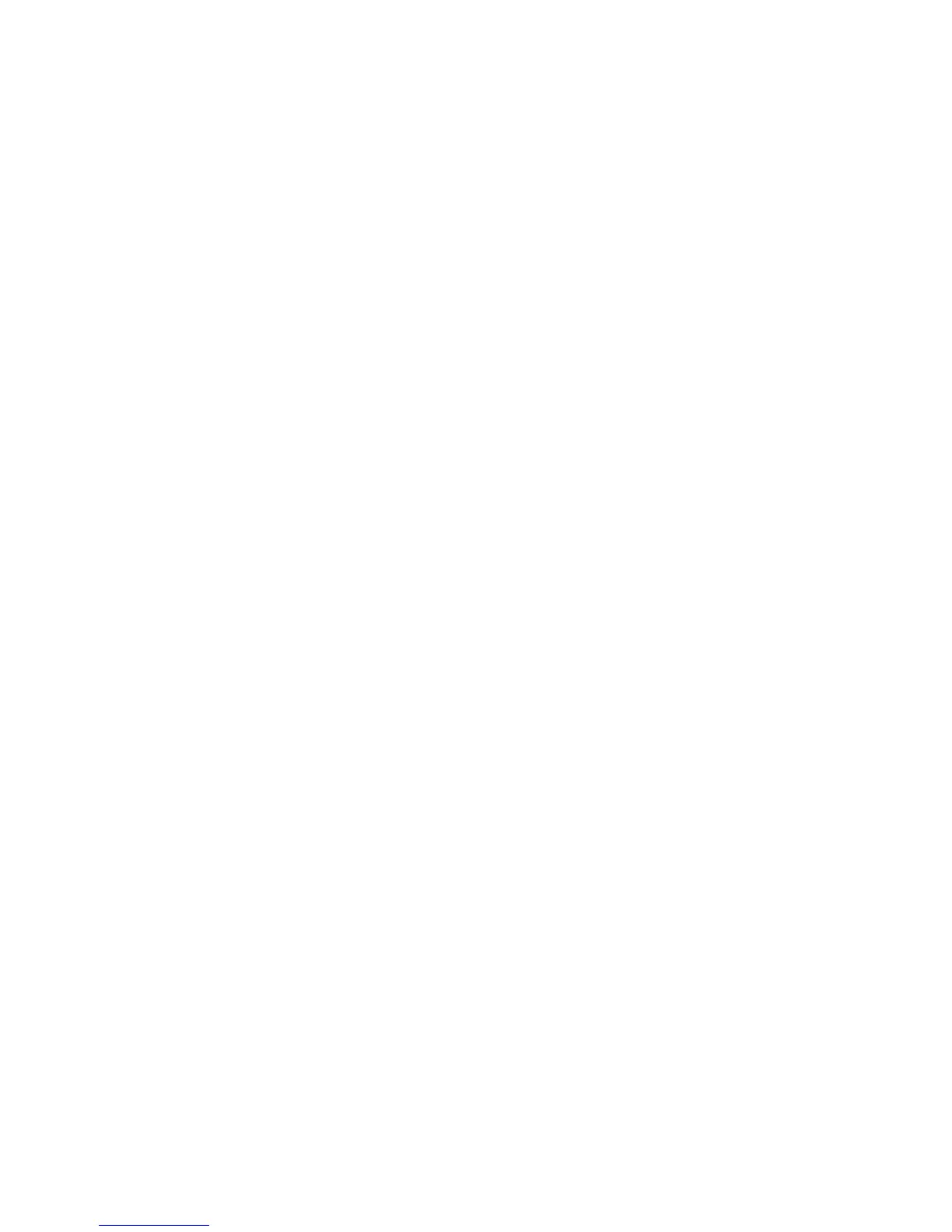Impression
Imprimante couleur ColorQube 8570/8870
Guide d'utilisation
96
Enregistrement d'un ensemble d'options d'impression souvent utilisées
sous Macintosh
Vous pouvez enregistrer et attribuer un nom à un ensemble d'options d'impression afin de les
appliquer à vos travaux d'impression futurs.
Pour enregistrer un ensemble d'options d'impression :
1. Sélectionnez les options d’impression voulues dans les menus de la boîte de dialogue Imprimer.
2. Dans le menu Préréglages, sélectionnez Enregistrer sous.
3. Dans la boîte de dialogue Enregistrer le préréglage sous, entrez un nom pour ce préréglage puis
cliquez sur OK.
Cet ensemble d'options est enregistré et apparaît dans la liste Préréglages. Vous pouvez imprimer
à l'aide de ces options la prochaine fois en sélectionnant le nom approprié dans la liste.
Notification de fin de travail
Vous pouvez choisir de recevoir une notification lorsque l'impression de votre travail est terminée. Un
message dans l'angle inférieur droit de l'écran de l'ordinateur indique le nom du travail et celui de
l'imprimante sur laquelle il a été imprimé.
Remarque : Cette fonction est disponible uniquement si l’imprimante est connectée à l’ordinateur
via un réseau.
Pour sélectionner la notification de fin de travail dans un pilote pris en charge sous Windows :
1. Ouvrez les paramètres du pilote d'imprimante.
2. En bas de n'importe quelle boîte de dialogue, cliquez sur le bouton État détaillé.
3. Dans la fenêtre État de PrintingScout, cliquez sur le menu PrintingScout puis sélectionnez la
notification de votre choix :
• M'avertir lorsque les travaux sont terminés
• M'avertir lorsque les travaux sont terminés ou ont échoué
4. Fermez la fenêtre État de PrintingScout.
Pour sélectionner la notification de fin de travail sous Macintosh OS X version 10.3 ou ultérieure :
1. Dans l'application à partir de laquelle vous souhaitez imprimer, ouvrez la boîte de dialogue
Imprimer, puis sélectionnez votre ColorQube 8570/8870 printer.
2. Dans le menu déroulant, sélectionnez Fonctionnalités Xerox.
3. Dans le menu déroulant suivant, sélectionnez Avancé.
4. Dans la liste Configuration, sélectionnez Communication bidirectionnelle.
5. Dans le champ Communication bidirectionnelle, sélectionnez Activée.
6. Dans le champ Notification de travail Printing Scout, sélectionnez M'avertir lorsque le travail
est terminé.
7. Cliquez sur OK.
8. Cliquez sur Imprimer pour imprimer le travail.
